现如今手机已经成为了人们生活中不可或缺的一部分,不仅仅用于通讯和娱乐,更是人们记录生活、表达创意的重要工具之一,而在手机上画画,也成为了一种流行的创作方式。借助手机上的绘画应用和各种绘画工具,我们可以随时随地释放自己的创造力,用手机画出心中的美丽画作。无论是简单的画图还是复杂的绘画,只要掌握一些基本的技巧和方法,我们就能在手机上轻松地进行绘画创作。接下来就让我们一起探讨一下,在手机上如何画图的技巧和步骤。
手机上怎么画画
操作方法:
1.其实有专门画画的手机应用App。但是我首先讲一讲快捷实用的手机绘图方法。直接利用Andriod手机系统内置的记事本程序涂鸦非常方便!首先,打开手机上的【记事本】程序。如下图。

2.点击里面的【新建】新建一个记事本文件。
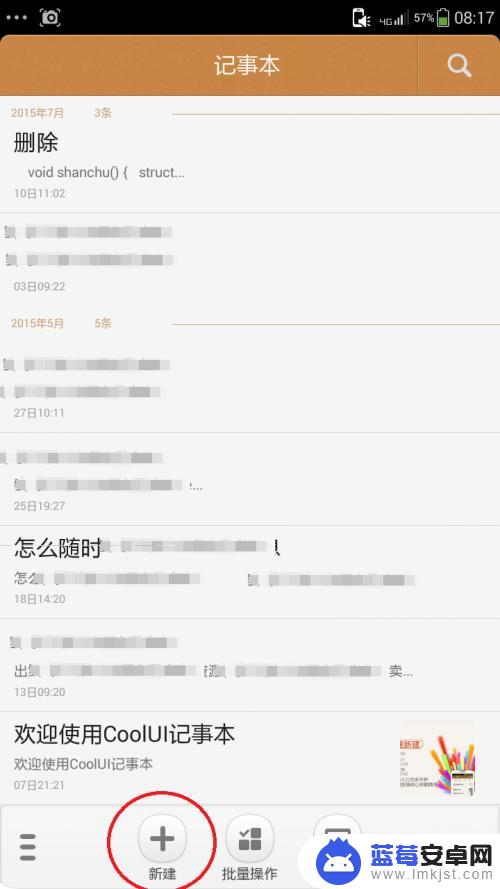
3.然后这时候不要马上输入文字,因为我们要用手机涂鸦画画。所以点击下面的【图片】。
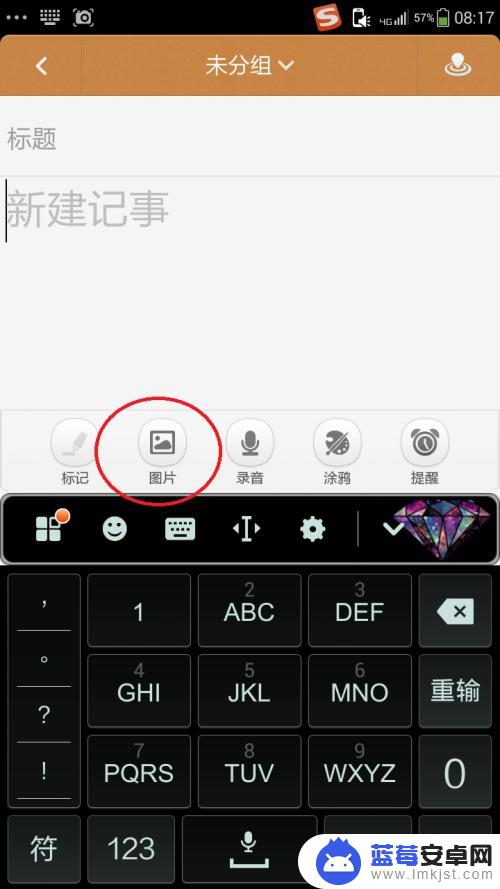
4.然后就进入了手机涂鸦界面啦!可以点击右下角的【背景】设置涂鸦背景。
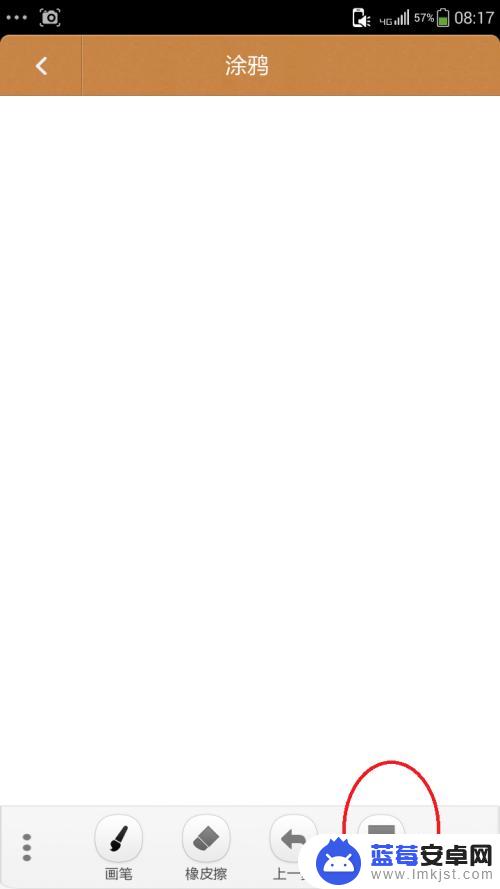
5.然后点击左边的【画笔】,可以选择画笔颜色、调节粗细,如下图。

6.然后就可以用手机绘画了!我随手勾画了一把雨伞。
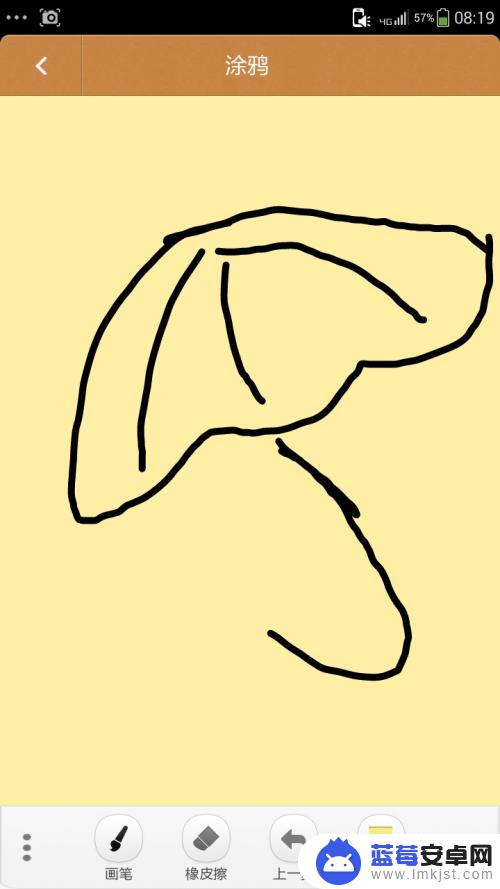
7.绘画完毕,点击左下角的三个点点【保存为图片】。可以通过屏幕截图或者发送文件和好友分享你的作品了!
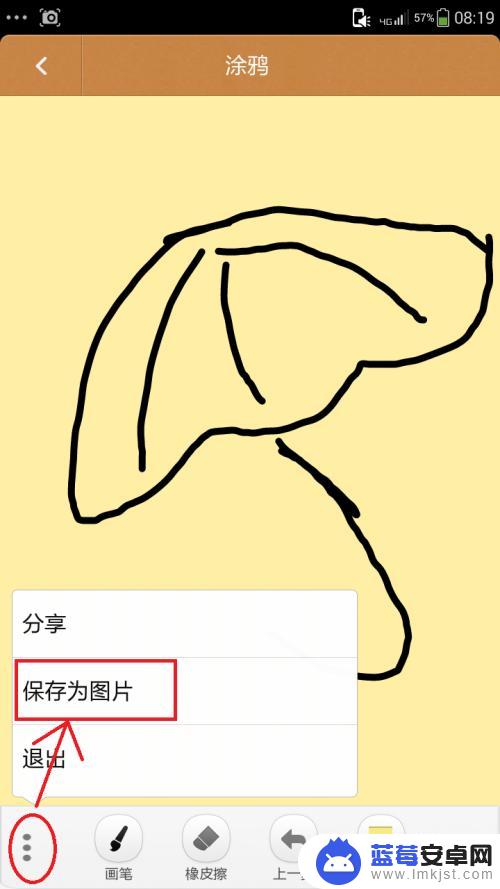
以上是用手机画图的全部教程,如果您遇到类似的问题,可以参考本文提供的步骤进行修复,希望对您有所帮助。












